Win10怎么调鼠标灵敏度:
1、点击左下角开始按钮打开开始菜单,然后点击设置;
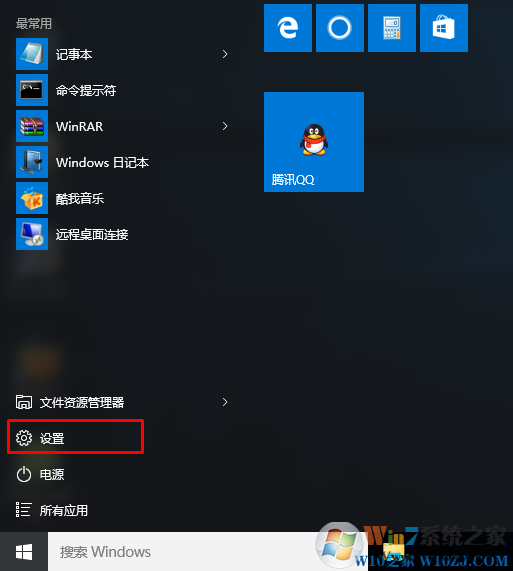
2、在设置界面中,选择“设备”选项;
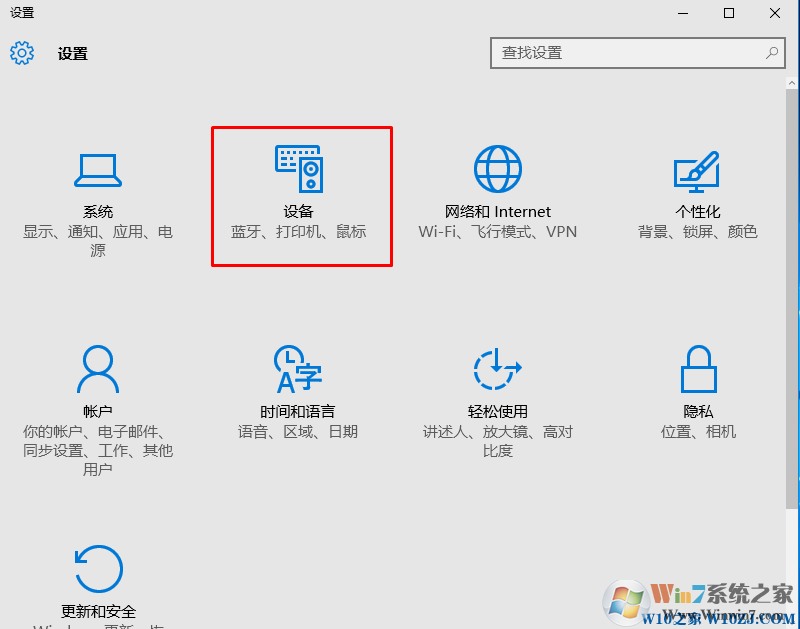
3、接下来选择“鼠标和触摸板”然后在右侧点击“其他鼠标选项”;
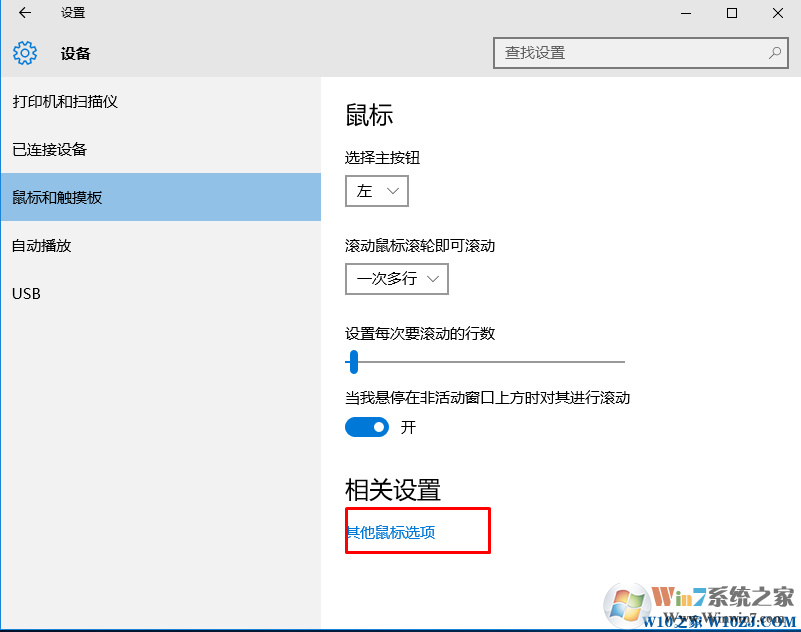
4、在鼠标属性中,切换到“指针选项”,然后对“指针移动速度”进行调节,并勾选“提高指针精确度”选项。
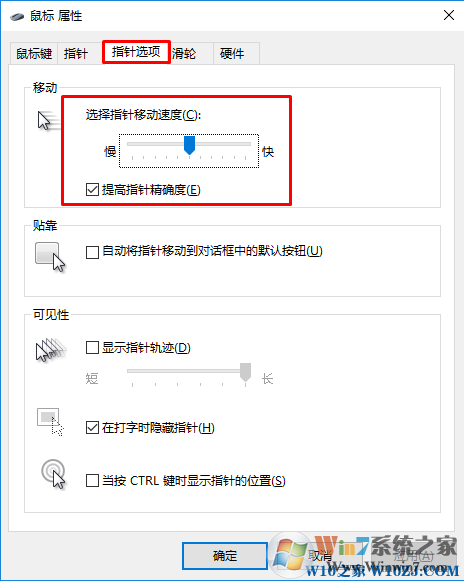
5、校准到自己合适的速度后,设置完成后,保存一下!,滑轮也是可以设置的。
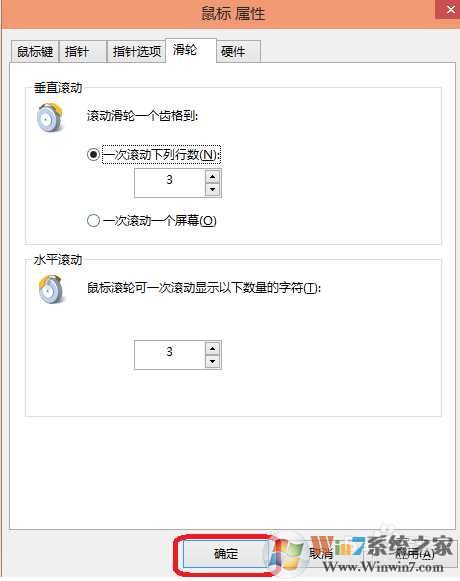
通过以上几个操作之后,我们就完成了Win10鼠标灵敏度的调节,当然拥有一个好鼠标也是必不可少的,一些质量低劣的鼠标怎么设置也不会有大的改善的。
上一篇:Edge浏览器闪退怎么办?
下一篇:微信电脑版怎么登陆?